

|
Windows 10是美国微软公司研发的跨平台及设备应用的操作系统。是微软发布的最后一个独立Windows版本。Windows 10共有7个发行版本,分别面向不同用户和设备。2014年10月1日,微软在旧金山召开新品发布会,对外展示了新一代Windows操作系统,将它命名为“Windows 10”,新系统的名称跳过了这个数字“9”。截止至2018年3月7日,Windows 10正式版已更新至秋季创意者10.0.16299.309版本,预览版已更新至春季创意者10.0.17120版本 1工欲善其事,必先利其器。本文会用到 Windows Update PowerShell Module 这个 PowerShell Cmdlet,因此需要先到网站上去下载。 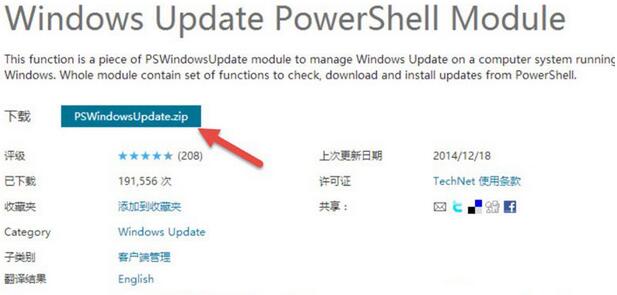 2将下载好的 ZIP 包解压出来的 PSWindowsUpdate 文件夹整个复制到如下目录当中: C:\Windows\System32\WindowsPowerShell\v1.0\Modules 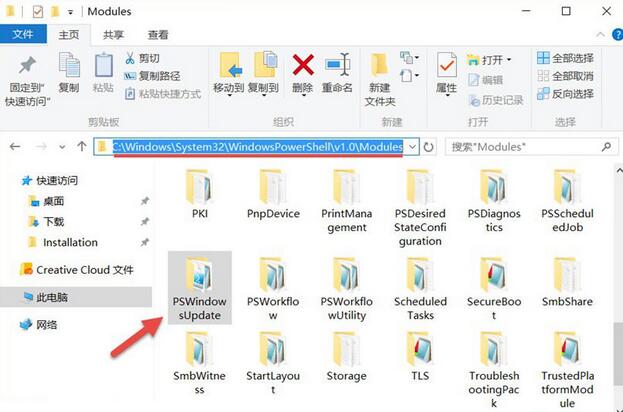 3搜索 Powershell 并右键以管理员权限打开 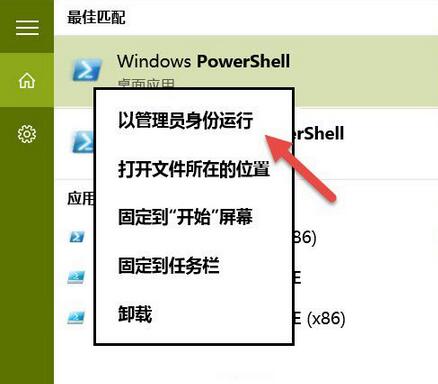 默认情况下,PowerShell 是限制执行任何外部脚本的,我们需要使用如下命令来解除限制: Set-ExecutionPolicy Unrestricted 4更改完默认执行策略之后我们便可以在 PowerShell 中自由执行脚本了,我们先使用如下命令来获取一下当前 Windows 10 可用的更新列表: Get-WUList 5当所有可用更新被列出之后,我们可以按 Title(标题),来隐藏不需要的补丁: Hide-WUUpdate -Title "Microsoft*" 请注意将 Title 后面的参数改成你自己要隐藏的补丁标题,可以使用通配符。 6当然,最直接还不容易出错的一种方式便是使用 KB ID 来隐藏补丁: Hide-WUUpdate -KBArticleID KB3080333 7大家已经注意到,在 Status(状态)中带 H 标识的其实就是已被隐藏的补丁,如果不再想将其隐藏,要恢复的话,可以先使用 Get-WUList 列出所有可用补丁,再用如下命令将隐藏属性关闭即可恢复: Hide-WUUpdate -KBArticleID KB3080333 -hidestatus:$false Windows 10系统成为了智能手机、PC、平板、Xbox One、物联网和其他各种办公设备的心脏,使设备之间提供无缝的操作体验。 |
温馨提示:喜欢本站的话,请收藏一下本站!